電腦無法偵測連接的立體聲唱盤。
-
請中斷連接 USB 連接線並重新啟動電腦。確定電腦已啟動並執行,然後使用 USB 連接線連接電腦和立體聲唱盤。
如需詳細的連接說明,請參閱“連接電腦與立體聲唱盤”。
-
確定 USB 裝置驅動程式軟體已成功安裝。(Windows)
第一次使用 USB 連接線將電腦連接至立體聲唱盤,或使用不同於先前使用的 USB 連接埠時,可能自動重新安裝 USB 裝置驅動程式軟體。
將立體聲唱盤連接至電腦並開啟電源,然後按一下 [控制台] - [硬體和音效] - [裝置管理員] 或以滑鼠右鍵按一下 [開始] 並按一下 [裝置管理員]。
如果“PS-HX500”顯示在視窗上的 [音效,視訊及遊戲控制器] 下方,表示 USB 裝置驅動程式軟體成功安裝。
-
依照下列步驟確定立體聲唱盤名稱顯示在“系統資訊”中。(Mac)
- 將立體聲唱盤連接至電腦並開啟電源。
- 按一下 Apple 選單上的 [關於這台Mac]。
- 按一下 [概覽] - [系統報告]。
- 按一下 [硬體] 下方的 [USB],並確定有顯示“PS-HX500”。
注意
-
如果沒有安裝最新的 Windows 更新,應用程式可能無法成功安裝。請啟動 Windows Update 並安裝最新更新。